1、系統下同時按住鍵盤上 “Windows” 和 “X” 鍵開啟系統選單 ,選擇“控制皮膚”,參見下圖
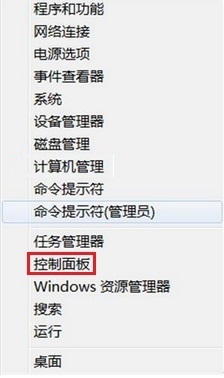
2、開啟“控制皮膚”,選擇“檢視裝置和印表機”,參見下圖

3、選擇“高階印表機設定”,參見下圖

4、搜尋已連線的可用的印表機,點選“我需要的印表機不在列表中”, "下一步",參見下圖

5、選擇“透過手動設定新增本地印表機或網路印表機”,點選“下一步”按鈕,參見下圖

6、選擇“使用現有的埠”,選擇預設是LPT1埠,點選“下一步”按鈕,參見下圖

7、選擇印表機“廠商”和“印表機型號”,點選“下一步”按鈕,參見下圖

8、選擇“替換當前的驅動程式”,點選“下一步”按鈕,參見下圖

9、輸入“印表機名稱”,點選“下一步”,參見下圖

10、選擇是否共享印表機,點選“下一步”,參見下圖

11、點選“列印測試頁”按鈕,列印測試安裝列印驅動是否正常,點選“完成”按鈕。參見下圖
